Comment convertir un fichier RAR en ZIP sous Windows

Vous avez des fichiers RAR que vous souhaitez convertir en fichiers ZIP ? Découvrez comment convertir un fichier RAR en format ZIP.
Alors vous voulez faire des coins arrondis avec Paint.NET ? Vous devez apprendre comment. Je veux dire que votre site web ne serait pas à la mode sans des images aux coins arrondis ! Je vais vous montrer la méthode la plus simple avec ces étapes.
Ici, nous avons une belle image du centre-ville de Chicago. Je veux lui donner des coins arrondis.
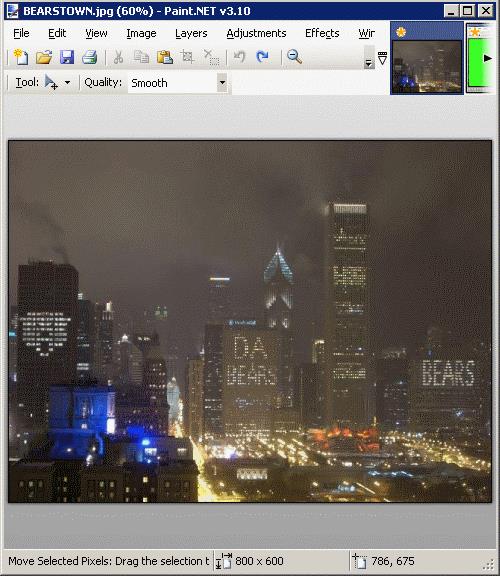
Je veux d'abord ajouter un nouveau calque en sélectionnant " Calques " > " Ajouter un nouveau calque ".
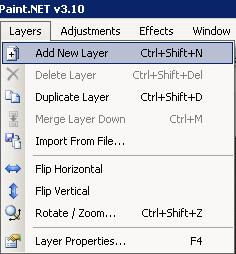
Sélectionnez maintenant « Outil » > « Rectangle arrondi ».

Sélectionnez une couleur qui n'est pas utilisée dans votre photo. Dans cet exemple, j'ai choisi le vert vif.
Dans le coin supérieur gauche, sélectionnez " Dessiner une forme remplie ".
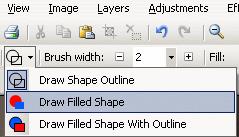
Dessinez le rectangle arrondi sur la zone que vous souhaitez conserver pour votre image aux coins arrondis.
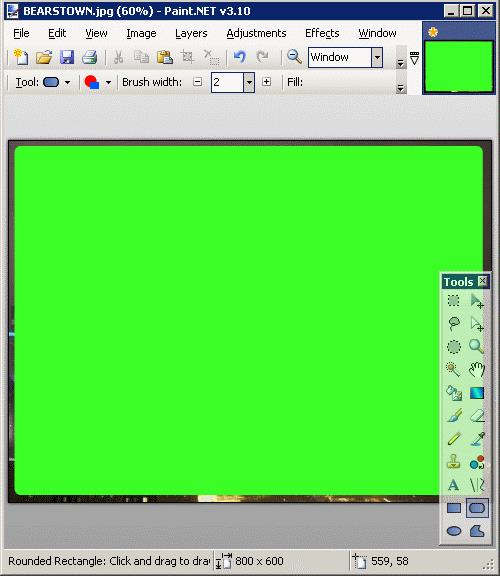
Utilisez la baguette magique pour sélectionner la zone du rectangle arrondi.
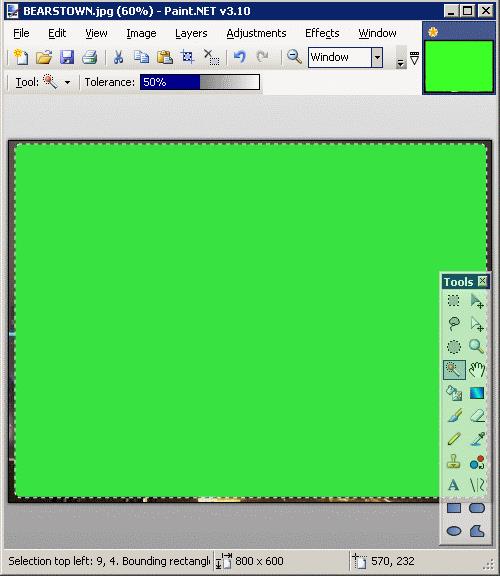
Sélectionnez " Modifier " > " Inverser la sélection ".
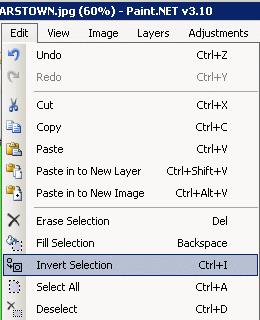
Maintenant, la zone en dehors du carré arrondi sera sélectionnée.
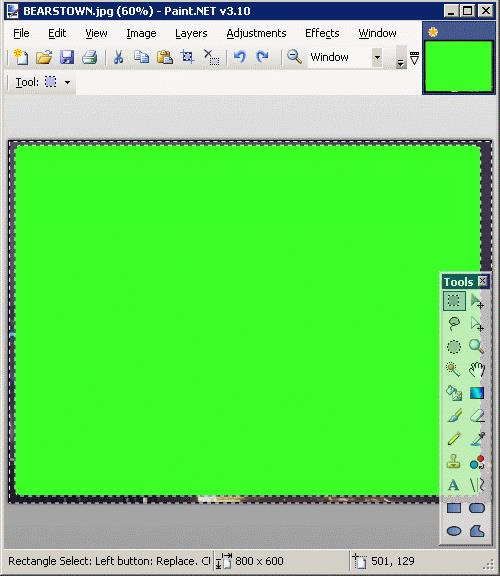
Sélectionnez " Calques " > " Supprimer le calque " pour supprimer le calque sur lequel nous avons créé notre carré arrondi.
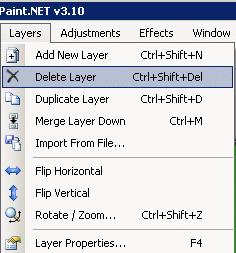
La zone en dehors du carré arrondi sera toujours sélectionnée.
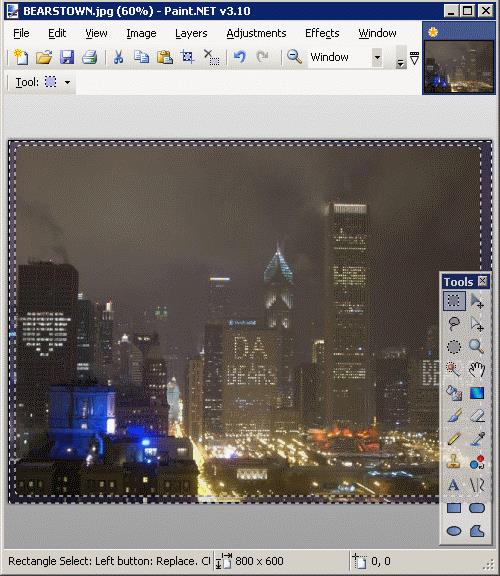
Appuyez simplement sur « Supprimer » sur votre clavier et vous vous retrouvez avec votre image, maintenant avec des coins arrondis.
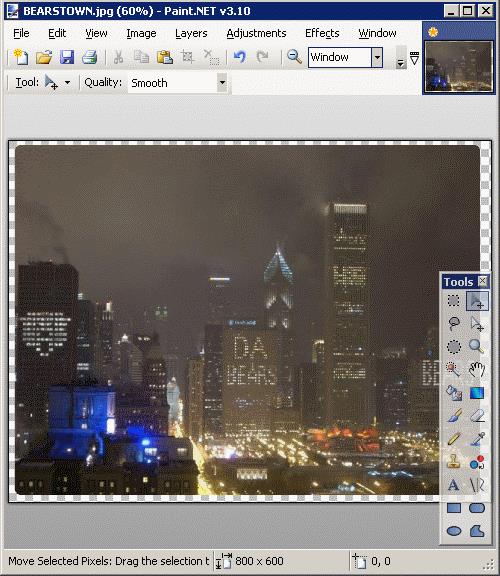
Vous avez des fichiers RAR que vous souhaitez convertir en fichiers ZIP ? Découvrez comment convertir un fichier RAR en format ZIP.
Avez-vous besoin de planifier des réunions récurrentes sur MS Teams avec les mêmes membres de l’équipe ? Découvrez comment configurer une réunion récurrente dans Teams.
Nous vous montrons comment changer la couleur de surlignage pour le texte et les champs de texte dans Adobe Reader avec ce tutoriel étape par étape.
Dans ce tutoriel, nous vous montrons comment modifier le paramètre de zoom par défaut dans Adobe Reader.
Spotify peut être agaçant s
Si LastPass ne parvient pas à se connecter à ses serveurs, effacez le cache local, mettez à jour le gestionnaire de mots de passe et désactivez les extensions de votre navigateur.
Microsoft Teams ne prend actuellement pas en charge la diffusion de vos réunions et appels sur votre TV nativement. Mais vous pouvez utiliser une application de mise en miroir d’écran.
Découvrez comment réparer le code d
Vous vous demandez comment intégrer ChatGPT dans Microsoft Word ? Ce guide vous montre exactement comment le faire avec l’add-in ChatGPT pour Word en 3 étapes simples.
Gardez le cache de votre navigateur Google Chrome vide avec ces étapes.






